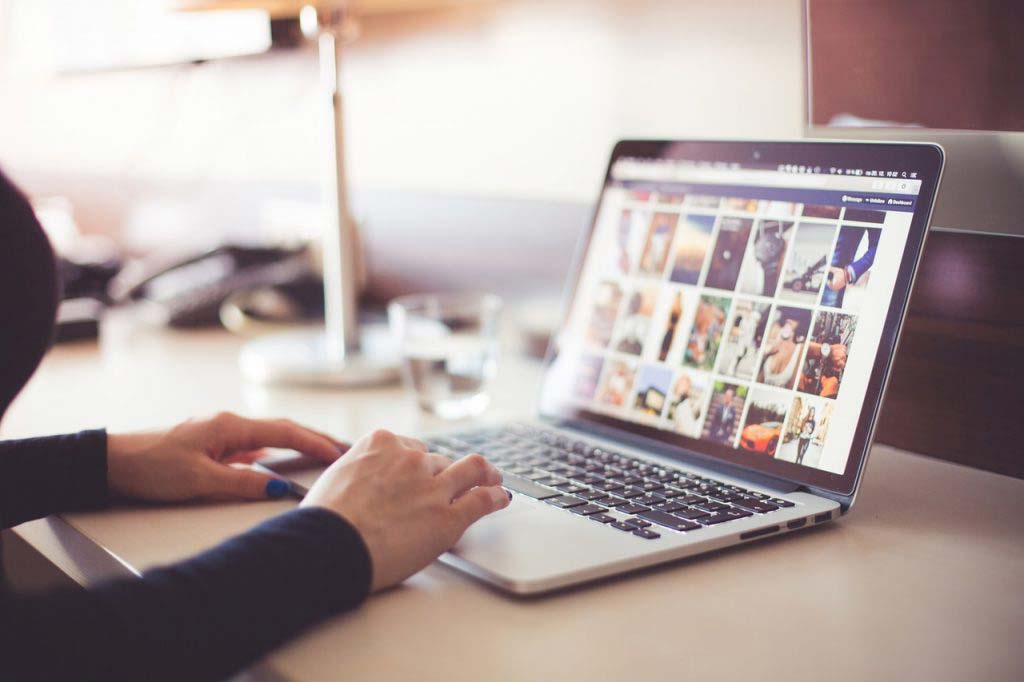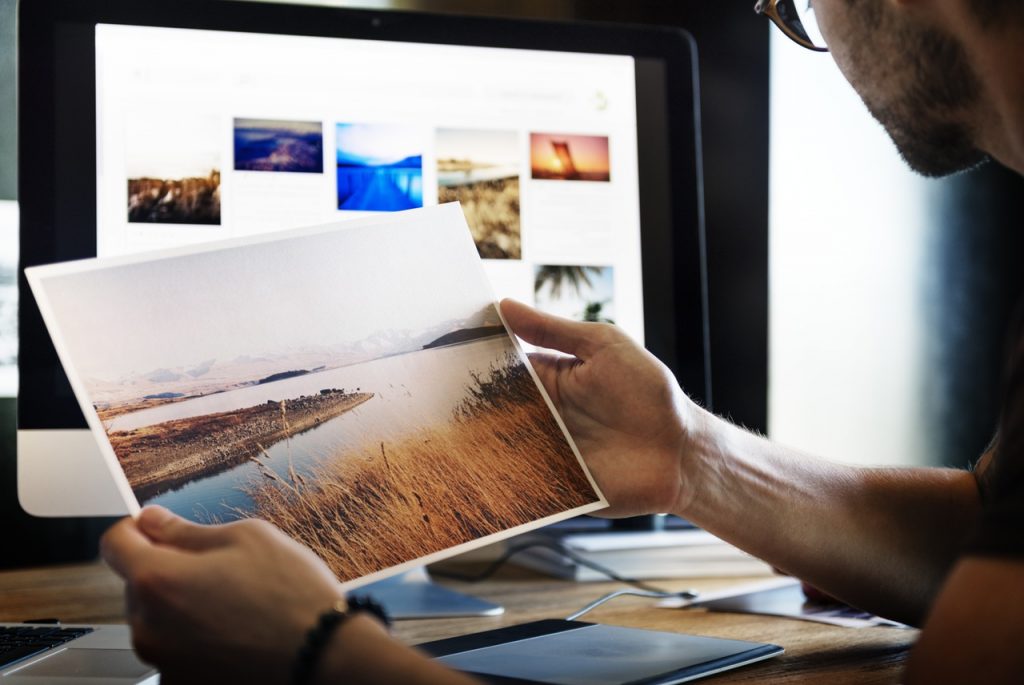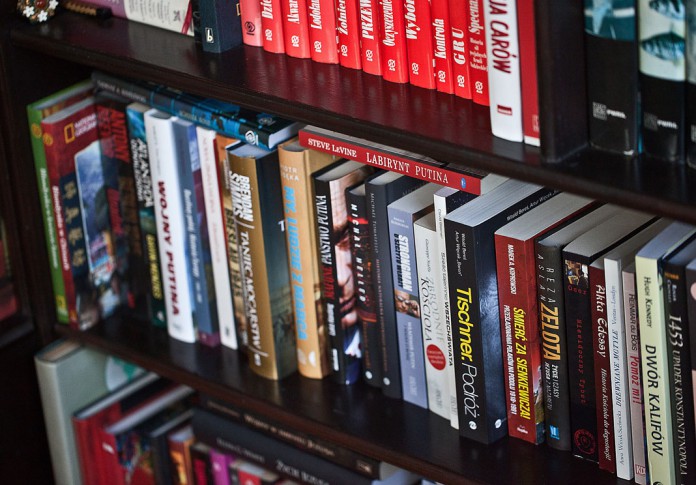惠普 elitebook/probook/zbook系列黑苹果安装指导
原贴地址:https://www.tonymacx86.com/threads/guide-hp-probook-elitebook-zbook-using-clover-uefi-hotpatch.261719/
一、准备工作(简略)
1.硬件条件:
笔记本电脑: 英特尔 I5二代及以上,内存8g+,SSD 空间不小于60g.
另一台 PC 备用,用于修改文件,节省时间
U盘:8g+, 用于制作安装U 盘;
最好还有另一个 U 盘制作成winPE,用于磁盘分区转换和调整 EFI 分区大小,替换 EFI 文件。
网络接入:最好有稳定的有线接入,如果能保证自己的无线网卡能被直接驱动也行。
2.软件条件:
(1)MAC 安装镜像(自己从可靠来源获取,最好添加clover 引导的 DMG 镜像):
这里提供几个黑果小兵制作的镜像,算是比较可靠的来源:
10.12.6:https://blog.daliansky.net/Mac-Sierra-and-High-Sierra-Installer-App-Download.html
(2)安装用的 EFI 文件
可以自己获取较新的 clover,然后下载适合你机子的 config.plist, 复制到 clover 目录下,然后重名为 config.plist。
config.plist 获取来源:https://github.com/RehabMan/OS-X-Clover-Laptop-Config
(3)制作mac 安装 U 盘的工具(选择1个即可):
transMAC:https://www.acutesystems.com/scrtm.htm
HDD Raw Copy Tool:http://www.hddguru.com/software/HDD-Raw-Copy-Tool/
mac下命令行制作方式:
针对10.11:
sudo /Applications/Install\ OS\ X\ El\ Capitan.app/Contents/Resources/createinstallmedia –volume /Volumes/MacUSB –applicationpath /Applications/Install\ OS\ X\ El\ Capitan.app –nointeraction
针对10.13:
sudo /Applications/Install\ macOS\ High\ Sierra.app/Contents/Resources/createinstallmedia –volume /Volumes/USB –applicationpath /Applications/Install\ macOS\ High\ Sierra.app –nointeraction
针对于10.15beta:
sudo /Applications/Install\ macOS\ 10.15\ Beta.app/Contents/Resources/createinstallmedia –volume /Volumes/USB/Applications/Install\ macOS\ 10.15\ Beta.app –nointeraction
Refus :https://rufus.akeo.ie/
3.制作 mac 安装 U盘教程:
transMAC:https://jingyan.baidu.com/article/a3761b2ba30d571576f9aa25.html
HDD Raw Copy Tool:http://bbs.feng.com/read-htm-tid-9066553.html
4.替换 EFI 分区内的 EFI 文件:
选择合适的 config.plist文件复制到 clover 目录下,并重命名为 config.plist.
注:这里面的 config 命名规则为:config_核显型号_分辨率_主板代号.plist
例如:
HD3000是核显代号,1600×900 是分辨率,7series 是主板芯片组。
HD4000 是核显代号,1366×768是分辨率,6series 是主板芯片组。
这是 HD615、HD620、HD630、HD640、HD650几个核显都能用的 plist 文件。
Clover 只认 config.plist 这个名称的配置文件,其他的不认。
笔记本常用 config.plist 来源:https://github.com/RehabMan/OS-X-Clover-Laptop-Config
二、安装黑苹果(过程简略)
1.修改 bios 设置:BIOS建议升级到最新版,恢复BIOS默认设置并进行如下操作:
a.启用UEFI引导,建议不带CSM兼容模式
b.禁用安全引导
c.禁用快速启动
d.IGPU图形模式设置为64M(Broadwell and Skylake)
e.禁用串口选项(如果有)
f.禁用LAN/WLAN切换
g.禁用局域网唤醒和USB唤醒
h.禁用Firewire/IEEE 1394(如果有)
k.禁用“扩展空闲电源状态”电源管理选项
l.为Skylake和KabyLake笔记本电脑启用“Launch Hotkeys without Fn keypress”
2.确认磁盘分区是否为 GPT 分区,EFI 分区剩余空间是否大于200M,如果不满足这条件,自己想办法解决吧。
3.黑苹果安装过程(略)
HP笔记本Clover+UEFI+GPT完美10.10.3+Windows8.1双系统
链接:http://bbs.pcbeta.com/viewthread-1600572-1-1.html
笔记本Pro安装10.13随手记及EFI分享
https://blog.daliansky.net/XiaoMiPro-notebook-Installation-10.13-readily-remember-and-share-EFI.html
惠普HP ENVY Laptop 13-ad1xx笔记本电脑安装MacOS手记及EFI分享
https://blog.daliansky.net/HP-HP-ENVY-Laptop-13-ad1xx-Notebook-PC-Mac-OS-Note-and-EFI-Share.html
macOS安装教程兼小米Pro安装过程记录
https://blog.daliansky.net/MacOS-installation-tutorial-XiaoMi-Pro-installation-process-records.html
kext 驱动名称
作用
来源
IntelMausiEthernet.kext
Inter有线网卡驱动,支持5系列以后的多数网卡
https://bitbucket.org/RehabMan/os-x-intel-network
RealtekRTL8111.kext
RealtekRTL81xx有线网卡驱动
https://bitbucket.org/RehabMan/os-x-realtek-network
FakeSMC.kext
仿冒 CPUID,黑苹果必备
https://bitbucket.org/RehabMan/os-x-fakesmc-kozlek
FakePCIID.kext
硬件 ID 仿冒
https://bitbucket.org/RehabMan/os-x-fake-pci-id
IntelGraphicsDVMTFixup.kext
解决Broadwell/Skylake/KabyLake在bios里面DVMT存储过小问题,配合Lilu,kext使用
https://bitbucket.org/RehabMan/intelgraphicsdvmtfixup
Lilu.kext
解决OSX 10.12.4+无法加载kext驱动问题,应该是一个框架
https://bitbucket.org/RehabMan/lilu
IntelGraphicsFixup.kext
一个开源内核扩展提供补丁选择英特尔gpu
https://bitbucket.org/RehabMan/intelgraphicsfixup
VoodooPS2Controller.kext
提供鼠标和键盘驱动,必备
https://bitbucket.org/RehabMan/os-x-voodoo-ps2-controller
| Drivers64UEFI 目录 | 作用 |
| apfs.efi/HFSPlus.efi/NTFS.efi | UEFI分区驱动,读取对应的分区,不可缺失 |
| AptioMemoryFix+EmuVariableUefi-64+RC脚本 | 解决本地 nvram,储存屏幕亮度,声音大小等信息,首选 |
| OsxAptioFixDrv-64+EmuVariableUefi-64+RC 脚本 | 解决本地 nvram,储存屏幕亮度,声音大小等信息,备选 |
三、接入网络,完善 ACPI 修补,实现基本功能
1.允许未知软件运行:
终端运行:sudo spctl –master-disable #解决部分软件提示软件包损坏和无法运行得问题
2.安装 clover:
https://sourceforge.net/projects/cloverefiboot/
下载最新版 clover,并正常安装。
clover 自定义设置(记得选择 RC 脚本哦,不然 nvram 信息不会更新哦):
首选设置:
备选设置:
后面用到的命令详解:
| 命令 | 作用 |
| sudo spctl –master-disable | 允许未知软件运行,解决部分软件报错或不信任问题 |
| git | 检测开发者工具是否安装,编译声卡补丁需要开发者工具 |
| mkdir ~/Projects | 创建project目录 |
| cd ~/Projects | 切换到project目录 |
| git clone https://github.com/RehabMan/HP-ProBook-4x30s-DSDT-Patch probook.git | 克隆elitebook/probook/zbook 系列 github源至本地文件夹 |
| cd ~/Projects/probook.git | 切换到新克隆的目录 |
| git checkout beta | 切换到 beta 分支,beta 分支目前提供对10.14beta 的支持,因10.14在声卡 ID 和亮度调节方面有一些变化,因此master 分支用在10.14会有一些问题 |
| git checkout i2c | 切换到 i2c 分支,在现在看来,对于 i2c 支持得比较好的机型属 g4及之后的机型,可以尝试,g4之前的意义不大 |
| ./download.sh | 从 bitbucket 下载 kext 驱动和必要的 iasl等工具到本地 |
| ./install_downloads.sh | 将下载的kext驱动和工具安装到具体目录,包括L/E,S/L/E目录 |
| ./build.sh | 调用脚本,构建aml文件和config.plist文件 |
| sudo ./mount_efi.sh / | 使用脚本挂载 EFI 分区 |
| ./install_acpi.sh | 通过脚本将必要的 AML 文件复制掉到 clover/ACPI/patch/目录
可通过./install_acpi.sh help查看帮助 |
| curl –fail -o ./ssdtPRGen.shhttps://raw.githubusercontent.com/Piker-Alpha/ssdtPRGen.sh/master/ssdtPRGen.sh | 使用Pike R. Alpha的ssdtPRGen.sh生成ssdt变频文件 |
| cp ~/Library/ssdtPRGen/ssdt.aml /Volumes/EFI/EFI/Clover/ACPI/patched/SSDT.aml | 拷贝ssdt.aml到clover/acpi/patch目录 |
| cp ./config/config_xxxxx.plist /Volumes/EFI/EFI/Clover/config.plist | 复制config.plist到clover目录,并重命名为 config.plist
其中 xxxx 代表你的机型代号,通过 ls config查看 |
| sudo touch /System/Library/Extensions && sudo kextcache -u / | 重建驱动缓存 |
3.安装开发者工具:
终端运行:git
#后面会用到开发者工具编译声卡补丁,如果不安装,将无法正常编译声卡补丁;如果遇到错误,可以尝试:xcode-select —install
4.创建projects目录,转到目录,克隆RehabMan的源,只针对惠普elitebook/probook/zbook系列
终端运行:mkdir ~/Projects #创建project目录
cd ~/Projects #切换到project目录
git clone https://github.com/RehabMan/HP-ProBook-4x30s-DSDT-Patch probook.git #克隆远程源至本地文件夹
cd ~/Projects/probook.git #转到新克隆的目录
5.下载必要的kexts文件,解压时会安装到必要位置
./download.sh #下载必要文件
./install_downloads.sh #将下载的kext驱动和工具安装到具体目录,包括L/E,S/L/E目录下
================================================================
如果使用群里提供的 Projects 文件,下载最新的 Projects 文件,双击解压得到 Projects 文件夹,拷贝的个人目录下,然后在终端执行以下命令:
cd ~/Projects/probook.git #转到新克隆的目录
./install_downloads.sh #将下载的kext驱动和工具安装到具体目录,包括L/E,S/L/E,跳过下载过程,应该国内下载基本上很难成功。
如果需要自己下载,建议开终端 sockr5 代理,自备技能。
==============================================================
6.解压安装完成,构建相关文件
终端运行:./build.sh #将 dsl 文件编译成 aml 文件,通过脚本组建 config.plist 文件,编译声卡补丁
sudo ./mount_efi.sh / #挂载EFI分区,
7.通过脚本拷贝适应机型的 aml 文件到 clover/ACPI/patch 目录下:
./install_acpi.sh help #查看帮助
针对2x70p(2170p和2570p):仅有1366*768分辨率
./install_acpi.sh install_2x70 #根据机型情况选择安装aml文件至clover/acpi/patch目录
针对8x70p(8470p和8570p):1366*768分辨率
./install_acpi.sh install_8x70 #根据机型情况选择安装aml文件至clover/acpi/patch目录
针对8x70p(8470p和8570p):1600*900及以上分辨率
./install_acpi.sh install_8x70_hires #根据机型情况选择安装aml文件至clover/acpi/patch目录
++++++++++++++++++++++++++++++++++++++++++++++++++++++++++++++++++++
| ./install_acpi.sh install_xxxx 参数 | 拷贝对应机型 aml 文件到 clover/ACPI/Patch/目录下
其中 x 代表2、3、4、5、或者7,这个大家自己去理解 |
| install_4x30s | 拷贝4×30 系列低分 aml 文件到clover/ACPI/Patch/ |
| install_4x30s_hires | 拷贝4×30 系列高分 aml 文件到clover/ACPI/Patch/ |
| install_4x40s | 拷贝4×40 系列低分 aml 文件到clover/ACPI/Patch/ |
| install_4x40s_hires | 拷贝4×40 系列高分 aml 文件到clover/ACPI/Patch/ |
| install_6x60 | 拷贝6×60 系列低分 aml 文件到clover/ACPI/Patch/ |
| install_2x60 | 拷贝2×60 系列低分 aml 文件到clover/ACPI/Patch/ |
| install_6x60_hires | 拷贝6×60 系列高分 aml 文件到clover/ACPI/Patch/ |
| install_8x60 | 拷贝8×60 系列低分 aml 文件到clover/ACPI/Patch/ |
| install_8x60_hires | 拷贝8×60 系列高分 aml 文件到clover/ACPI/Patch/ |
| install_5x30 | 拷贝5×30 系列低分 aml 文件到clover/ACPI/Patch/ |
| install_5x30_hires | 拷贝5×30 系列高分 aml 文件到clover/ACPI/Patch/ |
| install_2x70 | 拷贝2×60 系列低分 aml 文件到clover/ACPI/Patch/ |
| install_2x70_hires | ******2170和2570没有高分屏,这是 RehabMan 没注意参数 |
| install_6x70 | 拷贝6×70 系列低分 aml 文件到clover/ACPI/Patch/ |
| install_6x70_hires | 拷贝6×70 系列高分 aml 文件到clover/ACPI/Patch/ |
| install_8x70 | 拷贝8×70 系列低分 aml 文件到clover/ACPI/Patch/ |
| install_8x70_hires | 拷贝8×70 系列高分 aml 文件到clover/ACPI/Patch/ |
| install_9x70 | 拷贝9×70 系列低分 aml 文件到clover/ACPI/Patch/ |
| install_9x70_hires | 拷贝9×70 系列高分 aml 文件到clover/ACPI/Patch/ |
| install_9x80 | 拷贝9×70 系列aml 文件到clover/ACPI/Patch/,不分区低分和高分 |
| install_4x0g0 | 拷贝4x0g0 系列 低分 aml 文件到clover/ACPI/Patch/,6代芯片组 |
| install_4x0g0_hires | 拷贝4x0g0 系列 高分 aml 文件到clover/ACPI/Patch/,6代芯片组 |
| install_3x0g1 | 拷贝3x0g1 系列 低分 aml 文件到clover/ACPI/Patch/,6代芯片组 |
| install_3x0g1_hires | 拷贝3x0g1 系列 高分 aml 文件到clover/ACPI/Patch/,6代芯片组 |
| install_4x0g1_ivy | 拷贝4x0g1 系列 低分 aml 文件到clover/ACPI/Patch/,7代芯片组 |
| install_4x0g1_ivy_hires | 拷贝4x0g1 系列 高分 aml 文件到clover/ACPI/Patch/,7代芯片组 |
| install_8x0g1_ivy | 拷贝8x0g1 系列 低分三代 CPU,7代芯片组 |
| install_8x0g1_ivy_hires | 拷贝8x0g1 系列 高分三代 CPU,7代芯片组 |
| install_4x0g1_haswell | 拷贝4x0g1 系列四代 CPU |
| install_450g1_haswell | 拷贝450g1 系列四代 CPU |
| install_6x0g1_haswell | 拷贝6x0g1 系列四代 CPU |
| install_8x0g1_haswell | 拷贝8x0g1 系列四代 CPU |
| install_1040g1_haswell | 拷贝1040g1 系列四代 CPU |
| install_1040g3_skylake | 拷贝1040g3 系列六代 CPU |
| install_4x0g2_haswell | 拷贝4x0g2 系列四代 CPU |
| install_8x0g2_haswell | 拷贝8x0g2 系列四代 CPU |
| install_4x0g2_broadwell | 拷贝4x0g2 系列五代 CPU |
| install_820g2_broadwell | 拷贝820g2 系列五代 CPU |
| install_840g2_broadwell | 拷贝850g2 系列五代 CPU |
| install_850g2_broadwell | 拷贝850g2 系列五代 CPU |
| install_1020g1_broadwell | 拷贝1020g1 系列五代 CPU |
| install_ZBook_G2_haswell | 拷贝ZBookg2 系列四代 CPU |
| install_ZBook_G2_haswell_alc280 | 拷贝ZBookg2 系列四代 CPU,ALC 280 声卡 |
| install_ZBook_G1_haswell | 拷贝ZBookg1 系列四代 CPU |
| install_ZBook_G2_broadwell | 拷贝ZBookg2 系列五代 CPU |
| install_ZBook_G3_skylake | 拷贝ZBookg3 系列六代 CPU |
| install_4x0g3_skylake | 拷贝4x0g3 系列六代 CPU |
| install_8x0g3_skylake | 拷贝8x0g3 系列六代 CPU |
| install_1030g1_skylake | 拷贝1030g1 系列六代 CPU |
| install_6x0g2_skylake | 拷贝6x0g2 系列六代 CPU |
| install_4x0g4_kabylake | 拷贝4x0g4 系列 七代 CPU |
| install_4x0g5_kabylake-r | 拷贝4x0g5 系列 八代 CPU |
如果你的机型太新(主要针对 Probook/Elitebook/Zbook系列),可以到https://www.tonymacx86.com/threads/guide-hp-probook-elitebook-zbook-using-clover-uefi-hotpatch.232948/
跟帖回复,并提供你的原始 ACPI 文件给 RehabMan,RehabMan 会更具你的 dsdt 做出相应的 hotpatch 方案,如果有问题,尽可能先先办法自己解决,解决不了再去询问 RehabMan。
++++++++++++++++++++++++++++++++++++++++++++++++++++++++++++++++++++
8.拷贝clover.plist配置文件到clover目录:
cd ~/Projects/probook.git #转到目录
ls config #列出config文件夹内容
sudo ./mount_efi.sh / #挂载EFI分区
针对2x70p(2170p和2570p)
cp ./config/config_2x70p.plist /Volumes/EFI/EFI/Clover/config.plist #复制config.plist到clover目录
针对8x70p(8470p和8570p)
cp ./config/config_8x70p.plist /Volumes/EFI/EFI/Clover/config.plist #复制config.plist到clover目录
+++++++++++++++++++++++++++++++++++++++++++++++++++++
config_1020_G1_Broadwell.plist config_6x60p.plist
config_1030_G1_Skylake.plist config_6x70p.plist
config_1040_G1_Haswell.plist config_8x0_G3_Skylake.plist
config_1040_G3_Skylake.plist config_8x0_G4_Kabylake.plist
config_2x60p.plist config_8x0s_G1_Haswell.plist
config_2x70p.plist config_8x0s_G1_Ivy.plist
config_3x0_G1.plist config_8x0s_G2_Broadwell.plist
config_4x0s_G0.plist config_8x0s_G2_Haswell.plist
config_4x0s_G1_Haswell.plist config_8x60p.plist
config_4x0s_G1_Ivy.plist config_8x70p.plist
config_4x0s_G2_Broadwell.plist config_9x70m.plist
config_4x0s_G2_Haswell.plist config_9x80m.plist
config_4x0s_G3_Skylake.plist config_ZBook_G0.plist
config_4x0s_G4_Kabylake.plist config_ZBook_G1_Haswell.plist
config_4x0s_G5_Kabylake-R.plist config_ZBook_G2_Broadwell.plist
config_4x30s.plist config_ZBook_G2_Haswell.plist
config_4x40s.plist config_ZBook_G2_Haswell_ALC280.plist
config_5x30m.plist config_ZBook_G3_Skylake.plist
config_6x0_G2_Skylake.plist readme.txt
config_6x0s_G1_Haswell.plist
++++++++++++++++++++++++++++++++++++++++++++++++++
9.控制 CPU 变频:
方案1:
=================================================
针对2代、3代CPU,启用 clover 的 kernelXCPM 控制 CPU 变频:设置如下:
config.plist/ KernelAndKextPatches/KernelXCPM=true
config.plist/ACPI/SSDT/Generate/PluginType=true
+++++++++++++++++++++++++++++++++++++++++++++++++++++++++
针对4代及之后的机型,启用 HWP 实现,config.plist 里面已经设置好。
=================================================
方案2:使用 ssdtPRGen.sh生成 ssdt.aml 实现
cd ~/Projects/probook.git #切换到目录curl –fail -o ./ssdtPRGen.shhttps://raw.githubusercontent.com/Piker-Alpha/ss dtPRGen.sh/master/ssdtPRGen.sh #下载ssdtPRGen脚本chmod +x ./ssdtPRGen.sh #给予运行权限./ssdtPRGen.sh #运行脚本两次提示都选择 N 拒绝,然后拷贝 SSDT.aml到 Clover/ACPI/patch目录下cp ~/Library/ssdtPRGen/ssdt.aml /Volumes/EFI/EFI/Clover/ACPI/patched/SSDT.aml #拷贝ssdt.aml到clover/acpi/patch目录
10.重建驱动缓存:
sudo touch /System/Library/Extensions && sudo kextcache -u /
五、更新驱动
新版本系统对于 clover 版本和 lilu 的依赖更强,在每次更新之前,将 clover 和 kext 驱动更新到最新。
可以到群里下载最新的 projects 文件下来更新,也可以自己更新,下面是更新步骤:
cd ~/Projects/probook.git #转到probook.git目录
git stash #初始化环境
git pull #从远程获取最新至本地
./download.sh #下载最新版本的kext文件
./install_downloads.sh #将文件安装到特定位置
./build.sh #构建aml和config.plist文件
关机,从clover启动即可。
clover 从官网下载最新版更新。官网地址:https://sourceforge.net/projects/cloverefiboot/
如果有其他问题,可以RehabMan 原贴下面回复问题,注意把自己的问题描述清楚,并附上问题报告。
六、一些可能用上的东西
显示隐藏文件:defaults write com.apple.finder AppleShowAllFiles -boolean true ; killall Finder
不显示隐藏文件:defaults write com.apple.finder AppleShowAllFiles -boolean false ; killall Finder
启用终端代理:如果已经启用shadowsocks 本地代理为 socks5://127.0.0.1:1086
在终端下使用 export ALL_PROXY=socks5://127.0.0.1:1086
使用后清除代理 unset ALL_PROXY
RehabMan 的 github:https://github.com/RehabMan/HP-ProBook-4x30s-DSDT-Patch
RehabMan 的 bitbucket:http://bitbucket.org/rehabman
RehabMan 的原贴地址:https://www.tonymacx86.com/threads/guide-hp-probook-elitebook-zbook-using-clover-uefi-hotpatch.232948/
Clover更新地址:https://sourceforge.net/projects/cloverefiboot/
再次附上 OneNote 地址:https://1drv.ms/u/s!AnZiqbrvoEVXicJ9ainApP52bzmH5A
偶然得到的好东西(浙大某学生创建的代理,可以访问 google,第一个问题验证答案:心灵之约):https://zju.tools/google/
惠普 elitebook/probook/zbook黑苹果交流群:612655811
ThinkPad 黑苹果交流群:128630866
推荐点无线网卡吧,忘了写了:
备用:首选有线接入啦,不过需要在 clover/kexts/other目录下添加有线网卡驱动。
备选2:安卓的 USB 绑定功能,连数据网络走数据网络,连 wifi走 wifi,好手机的无线网卡都很好,速度取决于你手机的链接速度。
需要在 mac 下安装 RNDIS 驱动,最快速度433Mbps/s,驱动名称叫 HORNDIS:下载地址:https://github.com/jwise/HoRNDIS
备选3:蓝牙接入,如果你的蓝牙能正常驱动,就可以使用蓝牙共享网络速度了,最快速度:250K/s
| 网卡接口 | 网卡 ID | 网卡芯片 | 网卡代号 | 最高速度 | 备注 |
| 全高卡
PCIe |
[14e4: 432b] | BCM4322 | BCM94322MC | up 300 Mbit/s | 直接驱动 |
| [14e4: 43a0] | BCM4360 | BCM94360CD | up 1300 Mbit/s | 直接驱动,三天线,天线接口不同 | |
| [14e4: 4331] | BCM4331 | BCM94331CD | up 450 Mbit/s | 直接驱动 | |
| [168c: 0024] | AR5418/5133 | AR5BXB72 | up 300 Mbit/s | ||
| [168c: 002a] | AR9280 | AR5BXB92 | up 300 Mbit/s | 直接驱动 | |
| [168c: 0030] | AR9380 | AR5BXB112 | up 450 Mbit/s | 直接驱动,三天线,天线接口不同 | |
| 半高卡
miniPCIe |
[0b05: 17cf] | BCM4352 | Asus BCM94352 | up 867 Mbit/s | 需仿冒成4360 |
| [13d3: 3404] | BCM4352 | AzureWave AW:CE123H | up 867 Mbit/s | 需仿冒成4360 | |
| [14e4: 4357] | BCM43225 | AzureWave AW:NB290H | up 108 Mbit/s | ||
| [14e4:4319] | BCM4318 | DW1470 | up 54 Mbit/s | ||
| [168c:002b] | AR9285 | DW1502 | up 54 Mbit/s | ||
| [14e4:4328] | BCM4321 | DW1505 | up 300 Mbit/s | ||
| [14e4:432b] | BCM4322 | DW1510 | up 300 Mbit/s | ||
| [14e4:3215] | AR9280 | DW1515 | up 300 Mbit/s | ||
| [14e4:4353] | BCM43224 | DW1520 | up 300 Mbit/s | ||
| [14e4:43a0] | BCM4352 | DW1550 | up 867 Mbit/s | 需仿冒成4360 | |
| [14e4:002b] | AR9285 | DW1702 | up 75 Mbit/s | ||
| [ 168c:0036] | AR9565 | DW1705 | |||
| [168c: 002a] | AR9281 | AR5B91 | up 75 Mbit/s | ||
| [168c: 002a] | AR9283 | AR5B93 | up 150 Mbit/c | ||
| [168c: 002a] | AR9280 | AR5BHB92 | up 300 Mbit/s | ||
| [168c: 0030] | AR9380 | AR5BHB112 | up 450 Mbit/s | 三天线,天线接口不同 | |
| [168c:002b] | AR9285 | AzureWave AW:NB037H | up 75 Mbit/s | ||
| [168c:002b] | AR9285 | AzureWave AW:NB048H | up 75 Mbit/s | ||
| M2 | [14e4:43b1] | BCM4352 | BCM94352Z | up 867 Mbit/s | win10下面极不稳定,需仿冒成4360 |
| [14e4:43b1] | BCM4352 | BCM94352ZAE | up 867 Mbit/s | win10下面极不稳定,需仿冒成4360 | |
| [14e4:43b1] | BCM4352 | Dell DW1560 | up 867 Mbit/s | win10下面极不稳定,需仿冒成4360 | |
| [14e4:43ba] | BCM43602 | Dell DW1830 | up 1300Mbit/s | 三天线,天线接口不同 |
关于 hidpi,可以看这里:https://github.com/xzhih/one-key-hidpi/blob/master/README-zh.md
直接终端执行命令:sh -c “$(curl -fsSL https://raw.githubusercontent.com/xzhih/one-key-hidpi/master/hidpi-zh.sh)”
后面根据提示操作即可。
hidpi 经验:
1600*900物理分辨率及以下:没有开 hidpi 的必要,只会让你的 CPU 负担增加,实际基本没有改善。
1920*1080物理分辨率:HIDPI 开1600*900,有一定效果,如果开1920*1080,没有改善,只会增加 CPU 负担。
2560*1440及以上:开1920*1080,如果只是核显,因特尔 HD5系核显及以下,最高支持到4K,也就是1920*1080对于的 HIDPI 分辨率3840*2160,独显可以根据显卡的能力确认输出。
HIDPI 分辨率只有低于物理分辨率才有意义。
9月11日附注:
如果有些无法确认问题出在什么地方的问题(),可以尝试以下思路:
1.升级 bios 到最新版本,然后恢复 bios 默认设置,再按照建议的 bios 设置修改。
2.拔掉鼠标和电源等外设,关机状态下长按开机键30秒,然后再按一次电源键开机,这是重置EC,概率解决问题。
关于 virtualSMC
由于10.14对于设备仿冒方式的改变,很多仿冒硬件的 ID 都移到了 config.plist/devices 下,FakeSMC 仿冒方式会有点问题,正在等待 FakeSMC 跟进。目前 vit9696按照 FakeSMC 的思路写出了 virtualSMC,如果需要使用 virtualSMC,必须删除 FakeSMC,需要删除 efi/clover/kexts/other 目录和 L/E 目录下的 FakeSMC,并将 virtualSMC 安装到这两个位置,否则将会相互干扰,无法正常进入系统。